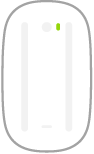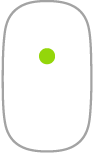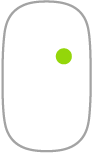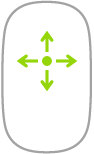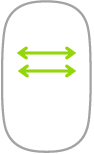Souris du Mac Pro
Voici quelques gestes courants que vous pouvez utiliser avec votre Magic Mouse.
Geste | Action | ||||||||||
|---|---|---|---|---|---|---|---|---|---|---|---|
Activer/désactiver : Faites glisser le bouton marche/arrêt en dessous de la souris pour l’allumer | |||||||||||
Clic : Appuyez sur la partie supérieure de la surface de la souris pour cliquer une ou deux fois. | |||||||||||
Clic secondaire (c’est-à-dire un clic droit) : Appuyez sur le côté gauche ou droit de la souris pour effectuer un « clic secondaire ». Dans Préférences Système, cliquez sur Souris, puis sur « Clic secondaire » pour activer le clic droit et gauche. Vous pouvez également appuyer sur la touche Contrôle du clavier pendant que vous cliquez sur la souris. | |||||||||||
Défilement à 360° : Passez un doigt sur la surface pour effectuer un défilement multidirectionnel. | |||||||||||
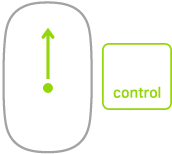 | Zoom écran : Maintenez la touche Contrôle enfoncée et faites défiler avec un doigt pour agrandir les éléments à l’écran. Pour activer le zoom écran dans « Préférences Système », cliquez sur Accessibilité, cliquez sur Zoom, puis sélectionnez « Faire défiler avec touches de modification pour zoomer ». | ||||||||||
Balayage à deux doigts : Balayez horizontalement pour naviguer entre des pages, des photos, etc. | |||||||||||
Personnalisez vos gestes. Pour régler des préférences, par exemple la vitesse de déplacement et de défilement, ainsi que pour activer des gestes, cliquez sur Souris dans « Préférences Système ».